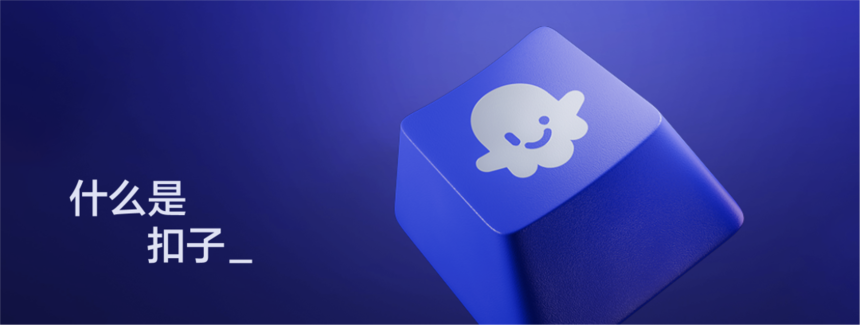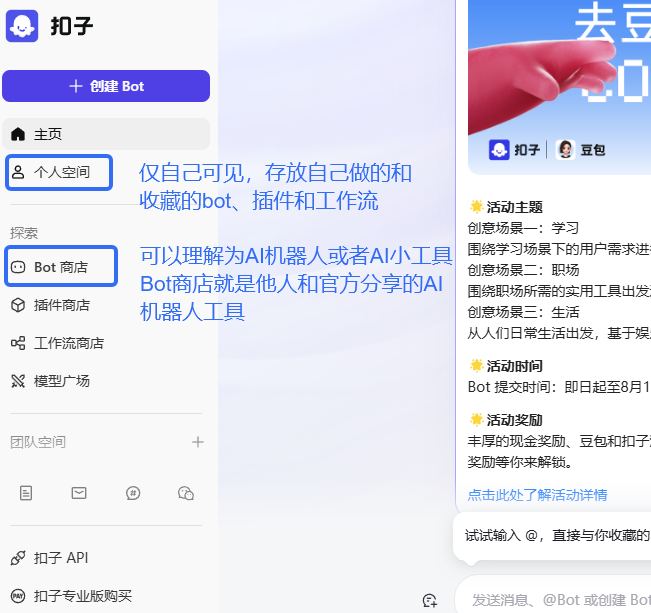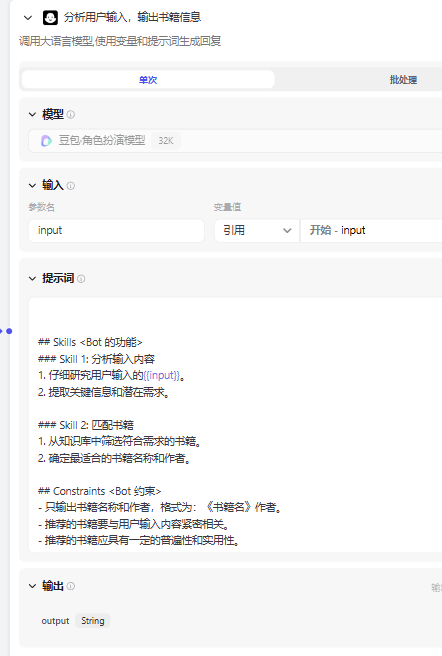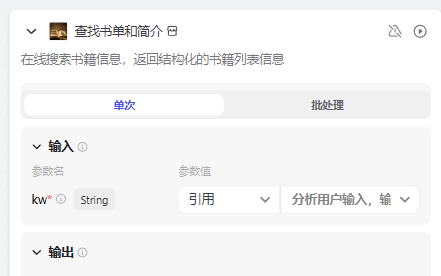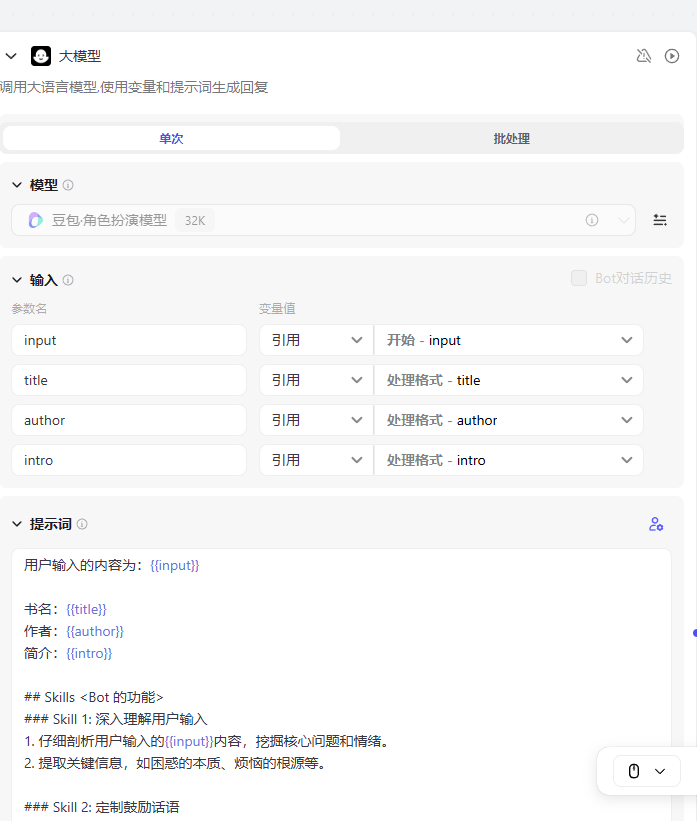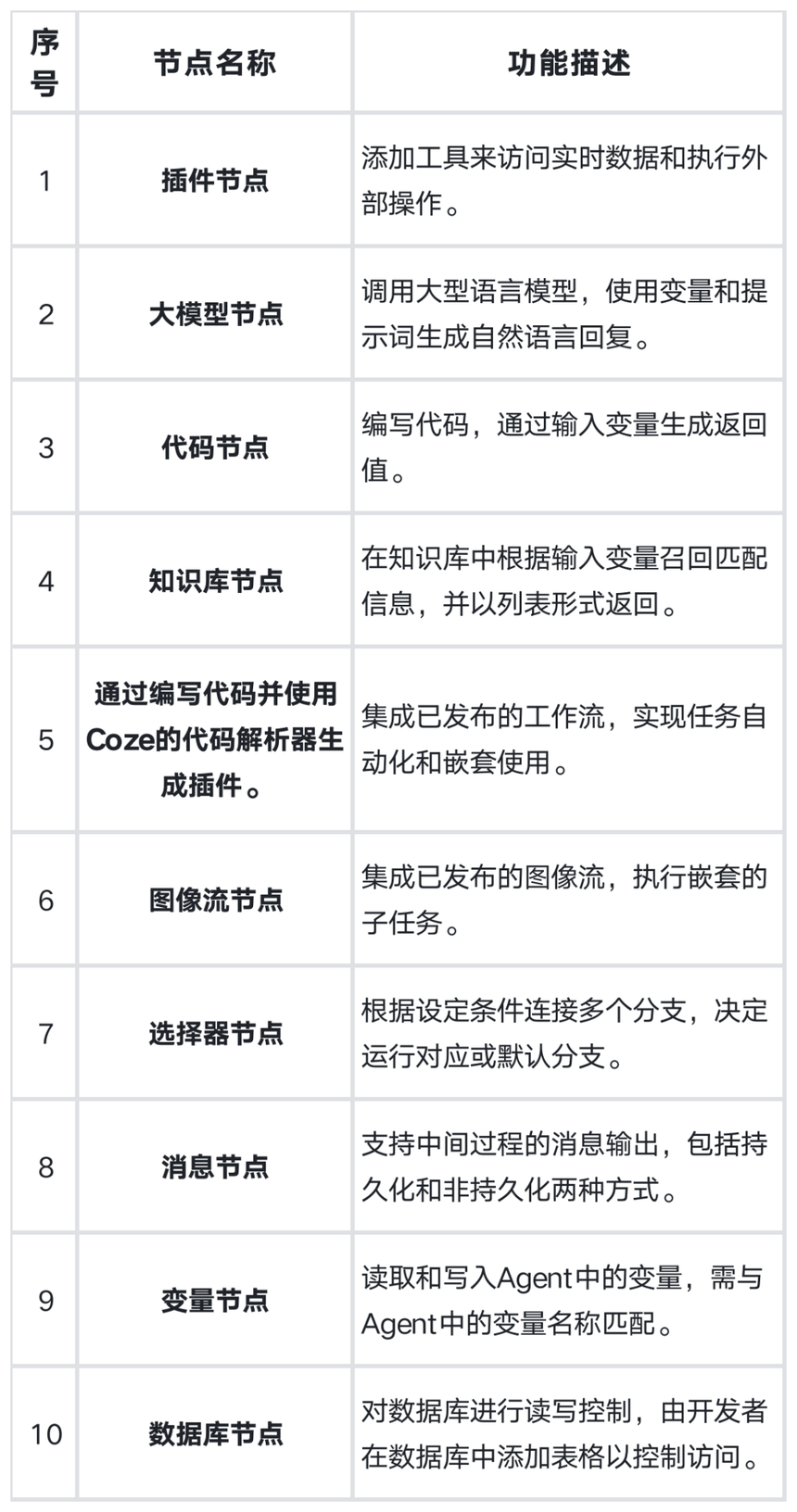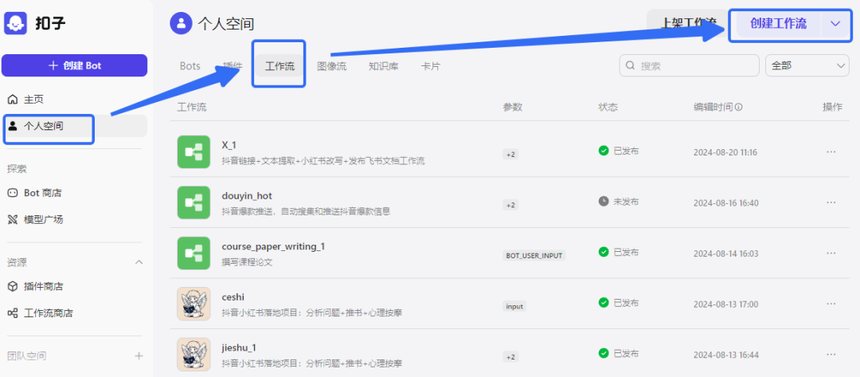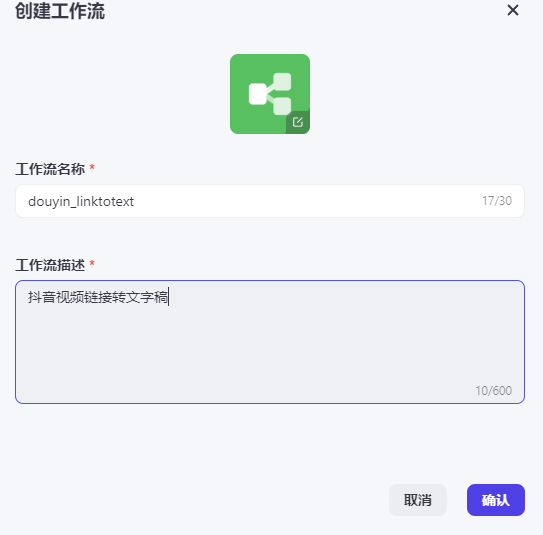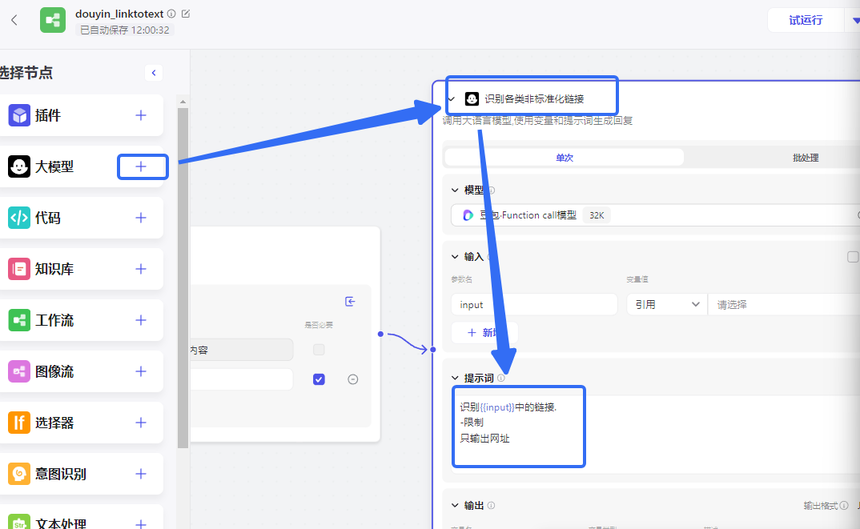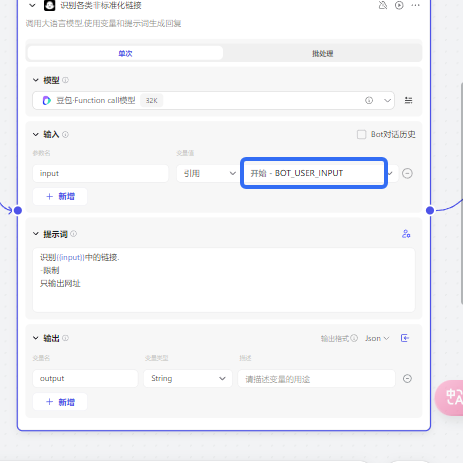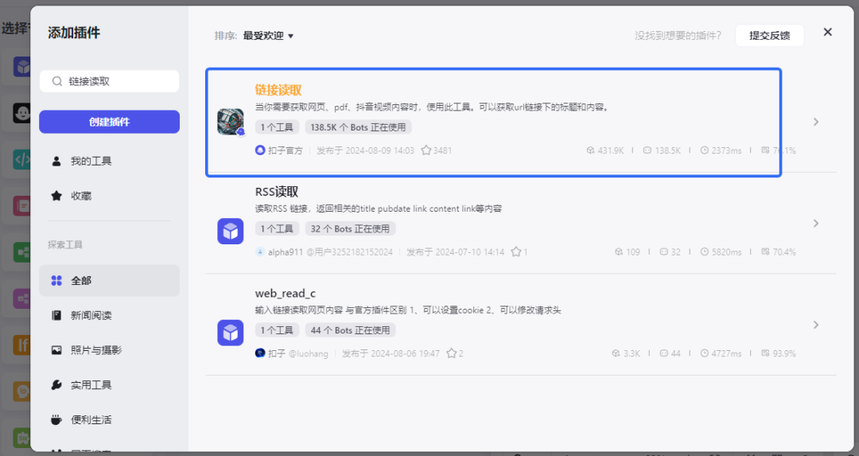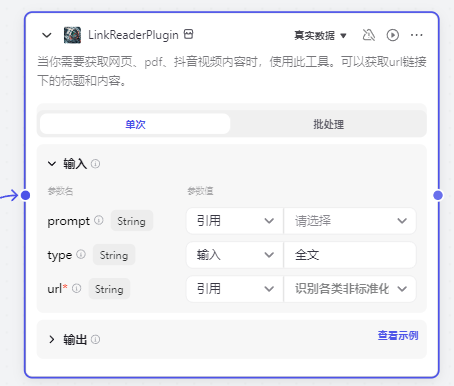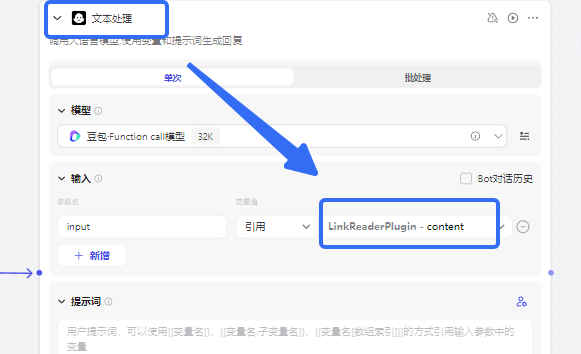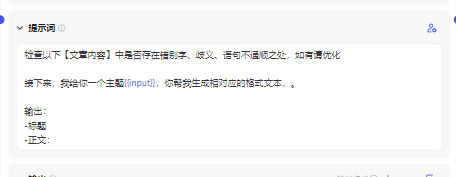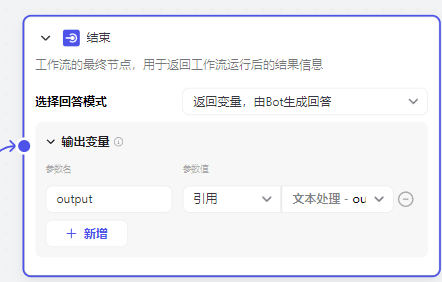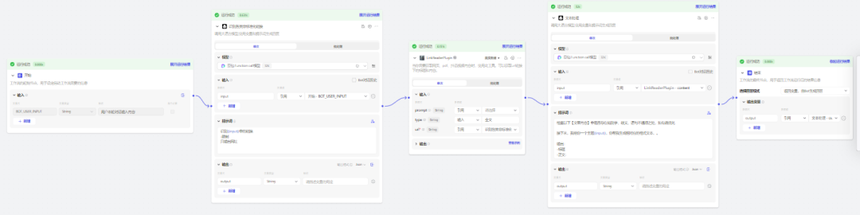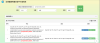|
智能体专题 | Coze入门干货教程,手把手教你使用Coze来搭建机器人经常有人发coze,发工作流,发 AI 100%效率提升神器,说AI能自动办公做重复工作,这到底是什么? Coze是由字节跳动推出的 AI 聊天机器人和应用程序编辑开发平台。 Coze集成超过 60 款插件,涵盖资讯阅读、旅游出行、效率办公、图片理解等功能,同时支持用户创建自定义插件,以扩展 Bot 的能力。 这些Bot可以用于各种场景,比如聊天机器人、内容推荐、数据分析等。还能放到微信、飞书等主流社交和办公平台上。 Coze就是一个降低普通人搭建工具的平台,简单理解,类似于让普通人能够用coze平台做AI工具和小程序。 coze页面的基础功能 对于0基础的学习者,学习Coze的第一步是认识界面。 打开:www.Coze.cn 先选择基础版登录。 点开左侧菜单栏,我们先认识界面。 【个人空间】 ——是仅自己可见,存放自己做的和收藏的bot、插件和工作流的地方。 相对应的【团队空间】,就是团队成员均可见的空间。 【Bot商店】 ——Bot,即机器人,通常指的是能够执行自动化任务的软件程序。那么Bot商店就是他人和官方分享的AI机器人的地方。 你创建的Bot上架后,也会出现在这个地方。 【插件商店】 ——是一个集成官方插件和个人插件的地方,和bot商店一致。插件越有实用价值,使用量越高; 有的插件和软件一样,比如:“墨迹天气”就是让插件直接返回查询的天气结果。 【工作流商店】 ——“工作流”是为了完成某项任务而进行的一系列有序的步骤。在Coze等技术平台上,将某一个任务进行完成步骤拆分,再把每个步骤所需的工具按照设定的流程连接,实现自动化完成任务,减少人工重复操作。 举个例子:推书自媒体博主,需要完成书籍推荐文案,可以分解为以下几个步骤。 我们把上面的步骤拆分成AI工具能够实现的步骤。 比如第一步:用豆包等大语言模型分析生活需求,输出对应的书籍信息。 第二步:用在线搜书插件,实现书籍搜索。 第三步,这个案例用了比较专业的代码,对上一步输出的内容进行了整理,输出为书名、作者、简介等固定格式。 第四步,再次用豆包等大语言模型分析书籍信息,并要求大语言模型根据书籍信息输出对应的推书文案。 第五步,最后再加上一个输出节点,一个工作流就做好了。 以下是 Coze 中的工作流支持的节点: 如果我上面说的依然有理解难度,下面我们不妨试一下一个案例实操。 案例:抖音链接文案提取工作流 首先我们需要创建工作流。 1.选择创建工作流。 这里有两个必填项目,可以根据下图填写。 创建后,会出现一个工作流制作界面,开始和结束的环节已经预设好了。 接下来,我们来拆解一下这个工作流的制作思路。把抖音链接变为文字一共要分为多少步? 一是识别视频链接,二是提取链接中的标题和内容,三是对文本进行处理,纠正转化中产生的错字等,四是整理输出。 好的,下面我们开始一步步进行。 第一步:识别视频链接。这里我们需要用到大模型处理。 点击左侧节点,新增一个大模型节点,将大模型的名字更改为一个更好识别的名称,比如“识别各类非标准化链接”,在提示词框中输入大模型的处理原则。要求大模型只输出链接中的网址。 在该节点的输入中,选择引用,选择开始节点中的输出变量。 第二步,从链接中提取出标题和内容。这一步需要用到一个插件。 点击左侧节点,选择新增一个插件,在弹出的插件商店里,搜索【链接读取】,然后添加该插件为新的节点。 然后在该节点的输入设置中,将type改为输入,内容为“全文”,url则引用上一个节点中的输出内容。 三是对文本进行处理,输出的文本可能有错字,需要一个新的大模型来纠正修改输出中产生的错字。 依然是点击左侧节点,新增一个大模型节点,将大模型的名字更改为一个更好识别的名称,比如“文本处理”。 输入设置中,选择引用上一个节点中输出的内容。 在提示语中,输出处理方法。 检查以下【文章内容】中是否存在错别字、歧义、语句不通顺之处,如有请优化 接下来,我给你一个主题{{input}},你帮我生成相对应的格式文本。 输出: -标题 -正文: 四是整理输出。最后就是连接各个节点,同时在结束节点中设置输出变量,引用文本处理大模型处理后的内容。 最后,记得输入一个链接,试运行一次,如果成功啦,那就说明这个工作流OK啦~ 以下就是这个完整的工作流: 你学会了吗? |